KontrolPackでネットワーク経由でコンピュータを接続/制御

KontrolPackを使えば、ネットワーク内のコンピューターを簡単に制御できます。異なるオペレーティングシステムで稼働しているコンピューターを簡単に接続・管理できます。
新しいXFCEデスクトップ環境のLinux上のデフォルトのキーボードショートカットを変更するために探していますか?新しいカスタムショートカットコマンドを追加したいが、その方法がわからない場合は、お手伝いします!XFCE4でキーボードショートカットをカスタマイズする方法は次のとおりです。
デフォルトのキーボードショートカット
XFCE4には、他のLinuxデスクトップ環境のように数十のキーボードショートカットがロードされていませんが、多くのショートカットがあります。これらのショートカットは、デスクトップ設定の「キーボード」セクションに隠れています。この領域にアクセスするには、XFCEアプリケーションメニューを開き、設定アプリを探して開きます。または、キーボードのAlt + F2を押して、アプリランチャーを開きます。次に、以下のコマンドを入力します。
xfce4-settings-manager
設定アプリでは、数十のアプリショートカットアイコンが表示されます。これらのアイコンはすべて、XFCE4で調整できるさまざまなオプションを指しています。これらのアイコンを並べ替えて、「キーボード」と表示されているアイコンを見つけ、アイコンをダブルクリックして開きます。
[設定]の[キーボード]セクションにあるデフォルトのキーボードショートカットは、[アプリケーションのショートカット]タブをクリックすることで簡単に表示できます。
次に、XFCEの各ショートカットの[ショートカット]列にキーボードの組み合わせが表示されます。
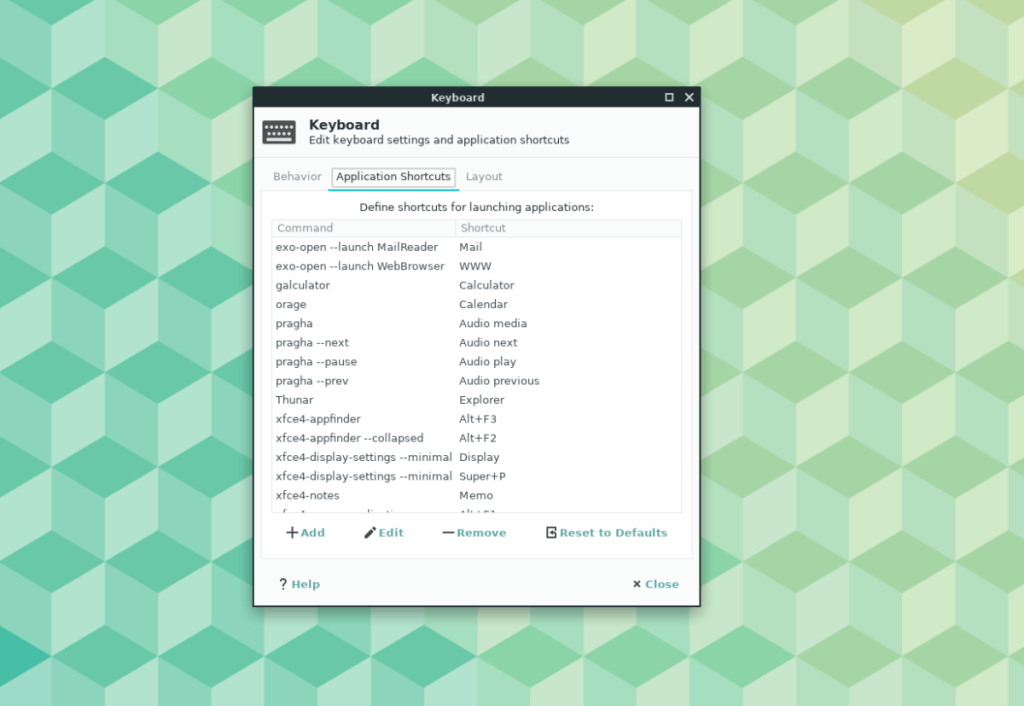
デフォルトのキーボードショートカットについてもっと知る必要がありますか?「ヘルプ」ボタンを見つけてマウスでクリックすると、キーボード設定でXFCEWikiエントリが自動的に開きます。
デフォルトのキーボードショートカットの変更
デフォルトのショートカットは正気であり、開発者は意味のある方法でそれらを設定するのに良い仕事をしました。ただし、XFCEを使用するすべての人がデフォルトに満足するわけではないため、必要に応じてショートカットを交換できることを知っておくとよいでしょう。
デフォルトのショートカットを交換するには、「コマンド」列を調べてリスト内のコマンドを見つけます。コマンドを見つけたら、変更して「ショートカット」列に移動し、マウスでキーコンボをダブルクリックします。
キーボードコンボをダブルクリックすると、ウィンドウが表示されます。キーボードを使用して、ショートカットに設定する新しい組み合わせを押します。必要な数のデフォル��のショートカットに対してこれを繰り返します。完了したら、「閉じる」をクリックしてアプリを閉じます。
デフォルトのキーボードショートカットの削除
XFCEのいくつかのショートカットは不要です。ありがたいことに、「アプリケーションのショートカット」列でそれらを削除することができます。ショートカットを削除するには、「コマンド」リストを確認し、マウスでクリックして選択します。次に、「削除」ボタンをクリックして、ショートカットをすばやく削除します。このプロセスを繰り返して、必要な数のデフォルトのショートカットを削除します。
システムから削除したショートカットを復元したいですか?「デフォルトにリセット」ボタンを見つけて、マウスでクリックします。以前に削除されたショートカットを復元する必要があります。
カスタムキーボードショートカットを作成する
XFCEは、すべてのLinuxデスクトップ環境と同様に、ユーザーがカスタムキーボードショートカットを作成できるようにします。具体的には、ユーザーは特定のウィンドウアクション、デスクトップアクション、アプリケーションの起動、さらにはスクリプトの実行を行うカスタムショートカットを作成できます。
XFCEデスクトップには、キーボードショートカットの「カスタム」セクションはありません。代わりに、カスタムキーボードショートカットが既存のショートカットリストに追加されます。
カスタムキーボードショートカットを作成するには、設定アプリケーションを開き、[キーボード]をクリックします。「キーボード」アプリ内で、ウィンドウの下部にある「追加」オプションを探し、マウスでクリックします。
「追加」ボタンをクリックすると、「ショートカットコマンド」というラベルの付いたウィンドウが表示されます。「コマンド」を見つけます。次に、キーボードの操作を入力できる空白のボックスがあります。
ボックスに、起動するアプリケーションのコマンドをキーボードショートカットで書き出します。または、スクリプトを実行する場合は、「sh / path / to / script /」と記述します。
注:「コマンド」ボックスに書き込みたいコマンドがわかりませんか?代わりに、「開く」をクリックして、LinuxPCでアプリを参照します。「コマンド」ボックスにコマンドを入力したら、「OK」をクリックして次のページに進みます。
XFCEキーボードショートカット設定ウィンドウの次のページで、ショートカットへのアクセスに使用するキーボードの組み合わせを作成するように求められます。組み合わせを設定するには、使用するキーボードのキーを押します。
必要に応じて、上記のカスタムキーボードショートカットプロセスを必ず繰り返してください。カスタムショートカットのXFCEに制限はありません。完了したら、「閉じる」をクリックします。
カスタムショートカットを削除する
XFCEのカスタムキーボードショートカットを削除するには、[コマンド]列を確認し、マウスで強調表示します。その後、「削除」ボタンを選択してシステムから削除します。
または、[デフォルトにリセット]ボタンを選択すると、デフォルトで設定されていないものがすべて削除されるため、複数のカスタムショートカットを一度に削除することもできます。
KontrolPackを使えば、ネットワーク内のコンピューターを簡単に制御できます。異なるオペレーティングシステムで稼働しているコンピューターを簡単に接続・管理できます。
繰り返しのタスクを自動で実行したいですか?手動でボタンを何度もクリックする代わりに、アプリケーションが
iDownloadeは、BBCのiPlayerサービスからDRMフリーのコンテンツをダウンロードできるクロスプラットフォームツールです。.mov形式の動画もダウンロードできます。
Outlook 2010の機能についてはこれまで詳細に取り上げてきましたが、2010年6月までにリリースされないため、Thunderbird 3について見ていきましょう。
たまには休憩も必要です。面白いゲームを探しているなら、Flight Gearを試してみてください。無料のマルチプラットフォームオープンソースゲームです。
MP3 Diagsは、音楽オーディオコレクションの問題を解決するための究極のツールです。mp3ファイルに適切なタグを付けたり、アルバムカバーアートを追加したり、VBRを修正したりできます。
Google Waveと同様に、Google Voiceも世界中で大きな話題を呼んでいます。Googleはコミュニケーション方法を変えることを目指しており、
Flickrユーザーが高画質で写真をダウンロードできるツールはたくさんありますが、Flickrのお気に入りをダウンロードする方法はありますか?最近、
サンプリングとは何でしょうか?Wikipediaによると、「サンプリングとは、一つの録音から一部、つまりサンプルを取り出し、それを楽器や音楽として再利用する行為です。
Googleサイトは、Googleのサーバー上でウェブサイトをホストできるGoogleのサービスです。しかし、一つ問題があります。それは、バックアップのための組み込みオプションがないことです。



![FlightGear Flight Simulatorを無料でダウンロード[楽しもう] FlightGear Flight Simulatorを無料でダウンロード[楽しもう]](https://tips.webtech360.com/resources8/r252/image-7634-0829093738400.jpg)




